
En olası neden, daha önce belirtildiği gibi, yanlış SMTP yapılandırmasıdır.
Bu nedenle, bu kılavuzda önerdiğimiz ilk yöntem yapılandırmayı kontrol etmektir.
Microsoft Outlook'ta SMTP ayarlarınızı yeniden yapılandırmak için aşağıda özetlenen adımları izleyin:
- Başlatmak MS Görünümü
- Tıkla Dosya buton
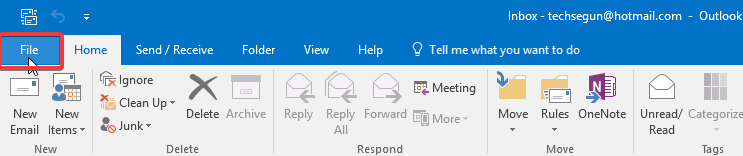
- Tıkla Hesap ayarları buton
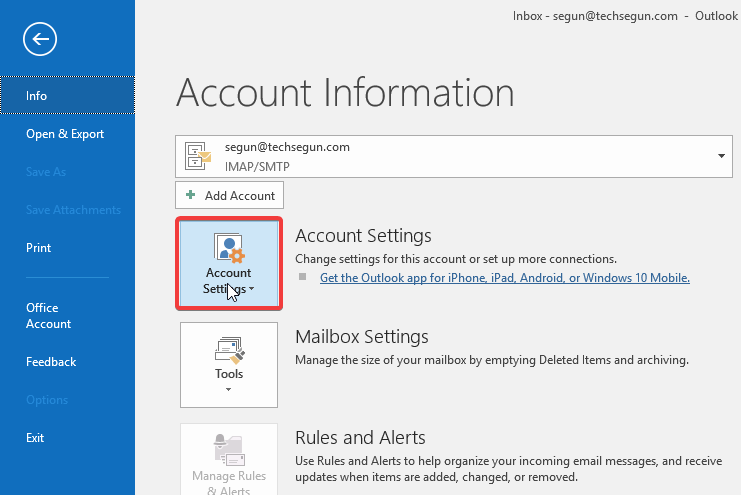
- Hesabınızı seçin ve ardından Değişiklik buton
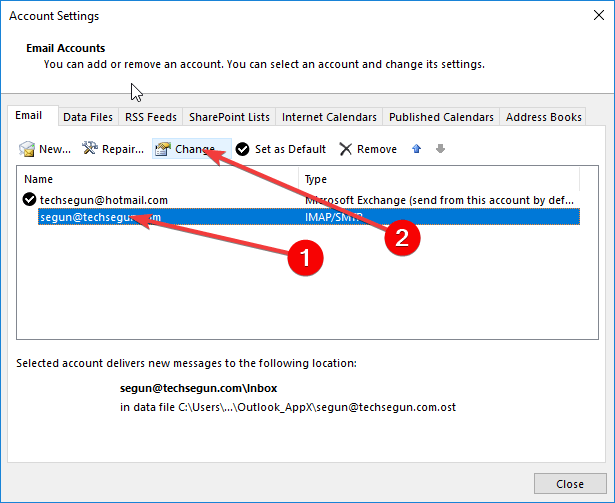
- bulun "Giden posta sunucusu (SMTP)” ve adresi girin (web barındırıcınız tarafından sağlanan şekilde)
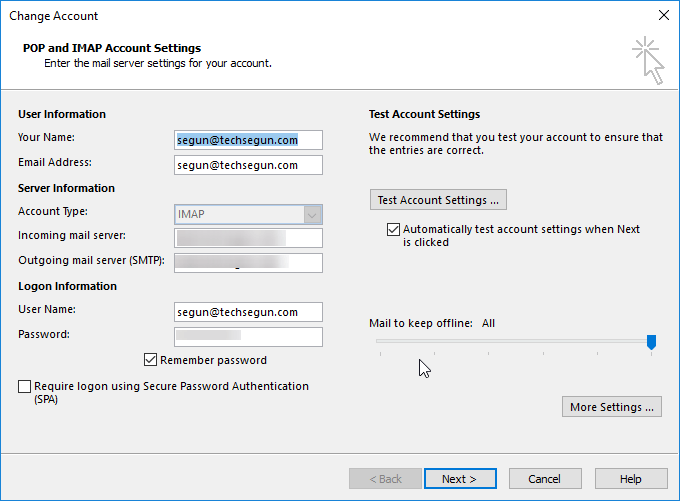
- Bulun ve tıklayın Daha fazla ayar.
- Şuraya gidin: Giden sunucusu sekme
- kontrol edin Giden sunucum (SMTP) kimlik doğrulaması gerektiriyor seçenek
- seçin Gelen posta sunucumla aynı ayarları kullan seçenek
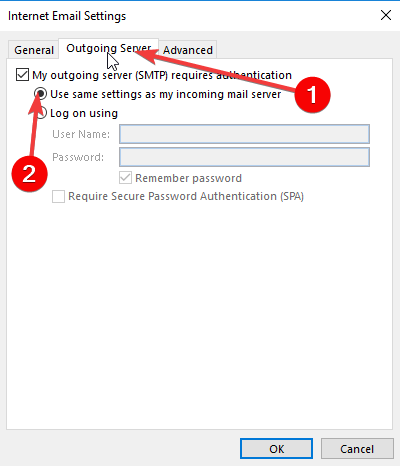
- geri dön Daha fazla ayar penceresini tıklayın ve ileri sekme
- Gelişmiş sekmesi altında, konumunuzu bulun ve değiştirin. Port numarası, sizin tarafınızdan sağlanan İnternet servis sağlayıcısı
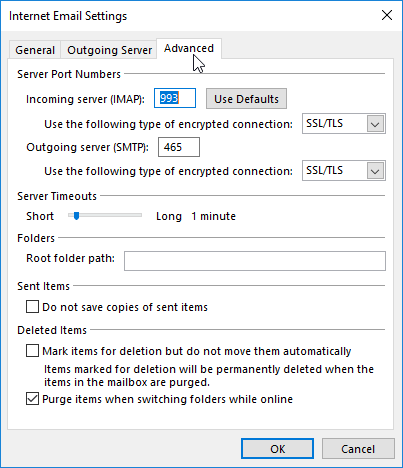
- Ayarları kaydet ve programı kapat
- Hatanın giderilip giderilmediğini kontrol edin: Outlook'u açın ve bir e-posta göndermeyi deneyin
Sorun devam ederse, bir sonraki düzeltmemizi denemenizi öneririz.
Not: Yukarıda belirtilen adımlar, Microsoft Outlook 2016 ve üzeri sürümlerde kullanılabilir.

VPN'ler temel olarak konumları maskelemek ve özellikle kısıtlı alanlardan coğrafi olarak engellenmiş/coğrafi olarak kısıtlanmış sitelere ve hizmetlere erişim sağlamak için kullanılır.
Bu, Outlook'ta e-posta erişiminiz ve iletiminiz de dahil olmak üzere, göz atma davranışınızı bir dereceye kadar etkileyebilir.
VPN'lerin e-posta iletimi üzerinde çok az veya hiç doğrudan etkisi olmasa da, Outlook gibi İnternet tabanlı programlarla VPN müdahalesi nadir değildir.
Bu nedenle, bir anlığına devre dışı bırakarak hatanın VPN'nizden kaynaklanan parazitten kaynaklanıp kaynaklanmadığını kontrol edebilirsiniz.
VPN hizmetinizi devre dışı bıraktıktan sonra bir e-posta göndermeyi deneyebilirsiniz; e-posta sorunsuz bir şekilde geçerse, muhtemelen hatanın nedeni VPN'dir.

Çoğu gelişmiş antivirüs ve diğer güvenlik programları, İnternet tabanlı etkinlikler üzerinde kontroller yapmak ve hatta kısıtlamalar koymak için önceden yapılandırılmıştır.
Nadir durumlarda, sorun şu olabilir: Sunucu yanıt verdi: 421, SMTP'ye bağlanamıyorsunucu Hata oluştu.
Devre dışı bırakarak sisteminizdeki bir güvenlik programının kusurlu olup olmadığını kontrol edebilir ve ardından bir e-posta göndermeyi deneyebilirsiniz.
E-posta sorunsuz bir şekilde iletiliyorsa, güvenlik programı (antivirüs, güvenlik duvarı, kötü amaçlı yazılımdan koruma) açıkça hatanın nedenidir.
Bunu çözmek için, AV veya güvenlik programınızı izin verecek veya e-posta SMTP sunucusunu tüm gelişmiş güvenlik kontrollerinden ve kısıtlamalarından hariç tutacak şekilde yeniden yapılandırabilirsiniz.
Bunun nasıl yapılacağı hakkında hiçbir fikriniz yoksa, bir e-posta göndermek istediğinizde güvenlik duvarını veya AV'yi kolayca devre dışı bırakabilir ve kısa bir süre sonra yeniden etkinleştirebilirsiniz.


